Cara mengetahui kata sandi untuk Wi-Fi Anda di Windows 10
Halo! Sekarang kami akan mencoba memecahkan satu masalah menarik, ini adalah memulihkan kata sandi yang terlupa di Windows 10, yang kemungkinan besar sudah Anda lupakan :) Pertimbangkan dalam artikel ini kasus yang persis sama dengan Windows 10. Ketika Anda lupa kata sandi dan ingin mengetahuinya. Semuanya sedikit berbeda dari Windows 7, jadi kami akan mempertimbangkan kasus ini secara terpisah.
Saya langsung mengaku bahwa saya tidak menemukan cara melihat kata sandi Wi-Fi di Windows 10, yang Anda hubungkan sebelumnya, dan saat ini tidak terhubung ke jaringan ini (jaringan yang Anda hubungkan sebelumnya hanya dapat dilupakan). Tetapi, Anda dapat mengetahui kata sandi jaringan tempat Anda terhubung saat ini. Sekarang saya akan menunjukkan kepada Anda bagaimana melakukannya. Selain itu, kami akan mempertimbangkan cara lain agar Anda dapat mengingat kata sandi yang terlupa - menggunakan program khusus.
Ingat kata sandi Wi-Fi yang terlupa di Windows 10
Klik ikon koneksi internet di bilah notifikasi dan pilih Jaringan dan Pusat Berbagi .

Selanjutnya, klik "Jaringan nirkabel (nama jaringan Anda)" . Jendela baru akan terbuka di mana klik pada tombol Wireless Properties . Jendela lain akan terbuka, di dalamnya pergi ke tab Keamanan , dan centang kotak di sebelah Tampilkan karakter yang dimasukkan . Kata sandi untuk Wi-Fi Anda akan muncul di bidang Kunci Keamanan Jaringan . Lihat tangkapan layar untuk kejelasan:
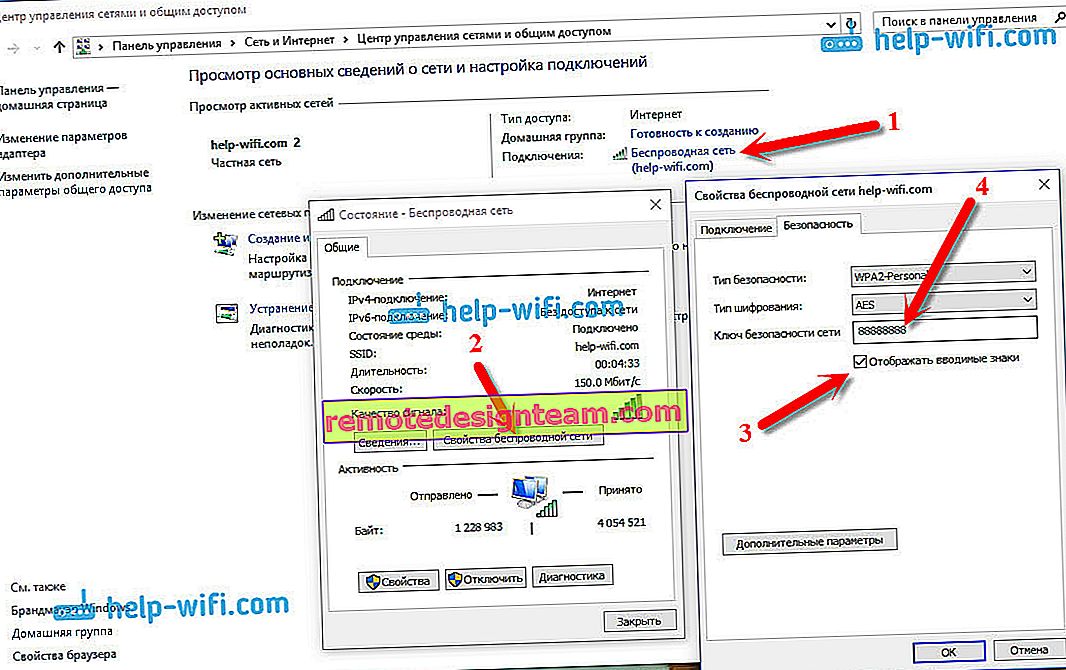
Metode ini hanya cocok jika laptop Anda saat ini terhubung ke jaringan Wi-Fi, kata sandinya Anda lupa. Jika Anda tidak memiliki komputer yang terhubung, maka Anda perlu melihat kata sandi di pengaturan router (artikel berisi informasi rinci tentang banyak router), atau melalui program khusus. Namun, program ini hanya menampilkan kata sandi dari jaringan yang sebelumnya Anda sambungkan.
Cara lain, cari tahu kata sandi menggunakan program WirelessKeyView
Saya menguji program WirelessKeyView gratis pada Windows 10. Benar, saya telah mengumpat Windows Defender. Seperti virus dari beberapa jenis. Oleh karena itu, kita melakukan segala sesuatu dengan resiko dan resiko kita sendiri. Programnya tampak normal. Ini berfungsi, menunjukkan kepada saya kunci ke semua jaringan nirkabel yang terhubung dengan laptop saya. Unduh program WirelessKeyView, dan jalankan file .exe dari arsip. Program akan segera dimulai, Anda tidak perlu menginstalnya. Di sebelah kiri Anda akan melihat nama-nama jaringan, dan di sebelah kanan, di kolom Key (Ascii) , kata sandi untuk jaringan ini akan ditunjukkan.
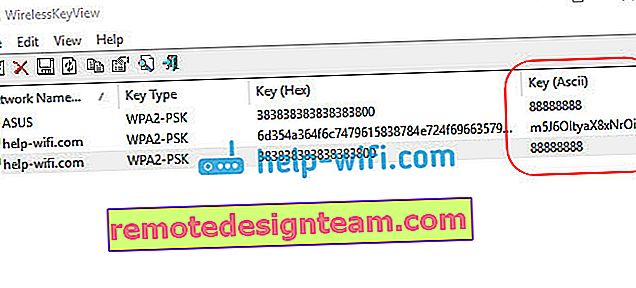
Jika tidak mungkin untuk mengintip kata sandi dalam pengaturan sistem, Anda tidak ingin menggunakan program dalam program ini, maka cara yang paling dapat diandalkan adalah dengan melihat kata sandi yang terlupa di pengaturan router. Sambungkan ke router Anda melalui kabel (jika Anda memiliki masalah, lihat artikel ini), buka pengaturan router dan lihat kata sandi. Semua ini dirinci di sini. Perhatikan subjudul "Di mana kata sandi untuk jaringan Wi-Fi berada di pengaturan router?"
Tanyakan di komentar, jangan ragu :), saya akan mencoba membantu!









